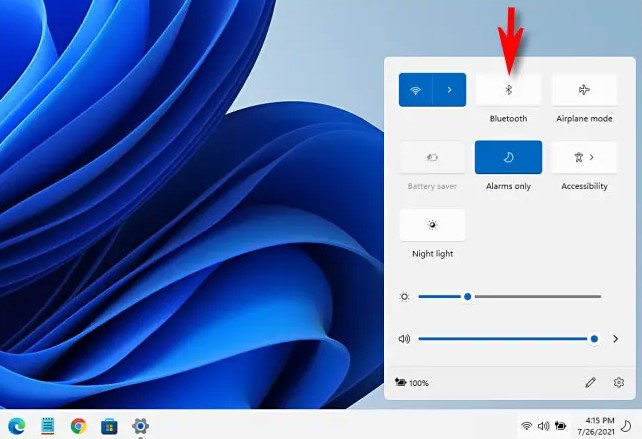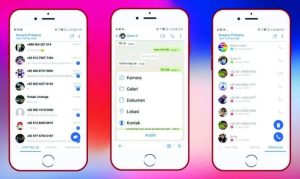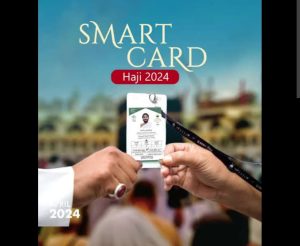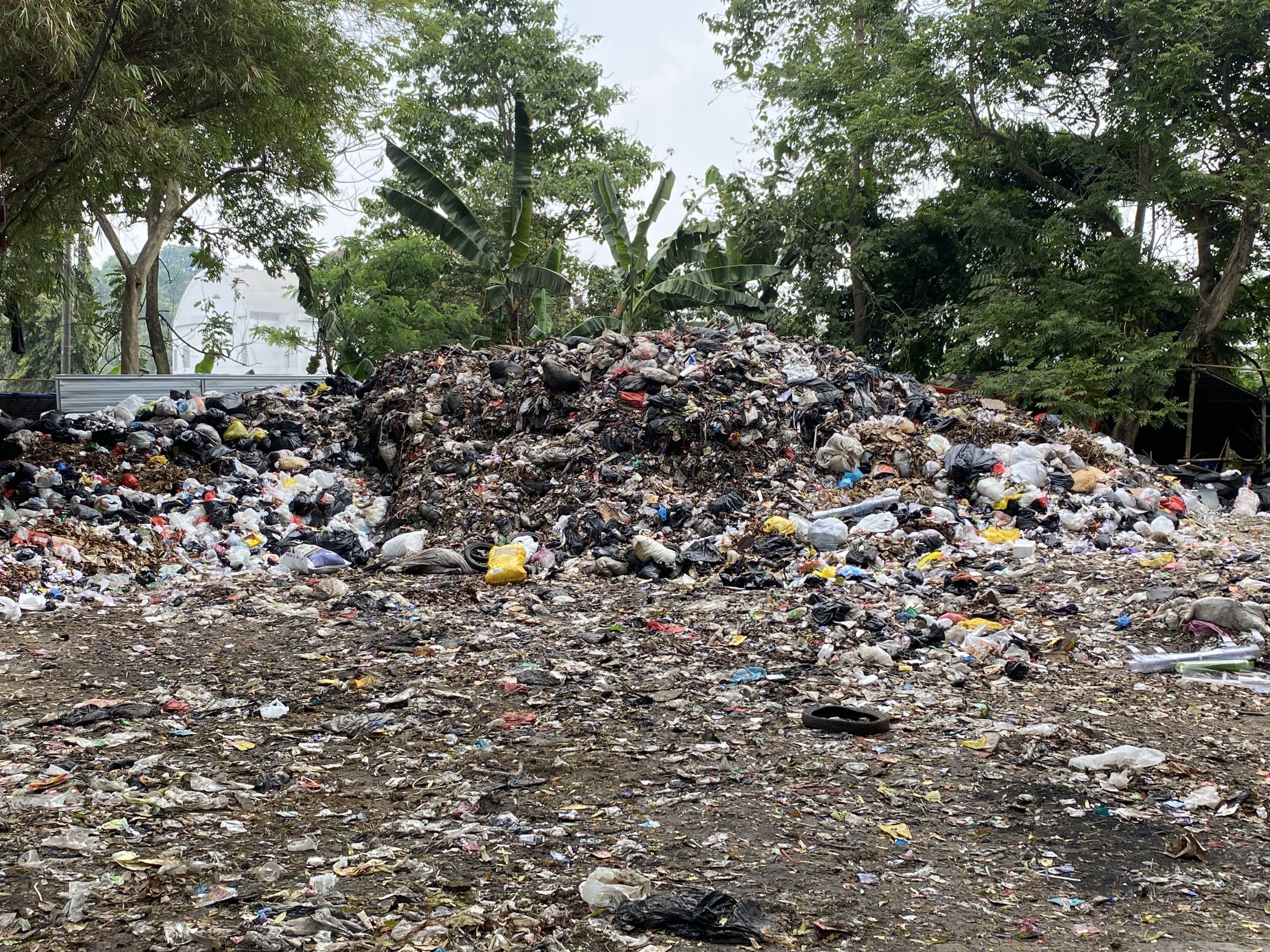BANDUNG,TM.ID: Bluetooth telah menjadi salah satu teknologi nirkabel yang paling digunakan untuk mentransfer data antar perangkat. Fungsinya sebagai pengganti kabel membuatnya menjadi solusi yang praktis dan efisien untuk menghubungkan berbagai perangkat seperti ponsel, komputer, laptop, headset, keyboard, mouse, tablet, dan perangkat lain yang mendukung fitur Bluetooth.
Dalam artikel ini, kami akan membahas secara rinci cara mengaktifkan Bluetooth di laptop. Terdapat beberapa metode yang bisa kamu pilih sesuai dengan kebutuhan dan spesifikasi laptop.
1. Aktifkan Dari Menu Setting
Mengaktifkan Bluetooth di laptop bisa melalui menu setting. Ini merupakan cara yang sederhana dan mudah dilakukan. Berikut adalah langkah-langkahnya:
- Pilih menu Windows dan masuk ke menu Setting.
- Jika kesulitan menemukan menu Setting, gunakan fungsi pencarian dengan mengetik kata “Bluetooth”.
- Pilih opsi “Device”, kemudian pada bagian “Bluetooth & Other Devices”, aktifkan Bluetooth dengan menggeser tombol dari off ke on.
Jika mengalami kesulitan terhubung dengan perangkat lain, pilih opsi “Add Bluetooth or Other Device” untuk menambahkan perangkat Bluetooth baru.
2. Gunakan Tombol Fn dan Ikon Bluetooth
Sebagian besar laptop memiliki Bluetooth yang sudah built-in. Jika laptop kamu mendukung fitur ini, langkahnya cukup mudah. Tekan tombol Fn dan pilih salah satu tombol F1 hingga F12 yang memiliki ikon Bluetooth.
Namun, tidak semua laptop menyediakan opsi ini. Meskipun demikian, jika tersedia, cara ini merupakan salah satu cara termudah untuk mengaktifkan Bluetooth di laptop.
BACA JUGA: 5 Tips Cara Jual Laptop Bekas, Tetap Untung dan Cepat Laku
3. Dongle USB Bluetooth
Jika tidak memiliki Bluetooth built-in atau tidak mendukung fitur Bluetooth pada tombol F1 hingga F12, kamu dapat menggunakan Dongle USB Bluetooth. Berikut langkah-langkahnya:
- Colokkan USB Dongle Bluetooth pada port USB laptop.
- USB Dongle Bluetooth akan berfungsi sebagai perantara Bluetooth dan secara otomatis mengaktifkan fitur Bluetooth di laptop.
4. Menggunakan Device Manager
Cara lain berikutnya melalui Device Manager. Berikut langkah-langkahnya:
- Buka Device Manager, temukan opsi Bluetooth.
- Jika Bluetooth belum aktif, klik kanan dan pilih “Enable” untuk mengaktifkannya. Kamu juga dapat memilih “Disable” untuk menonaktifkan Bluetooth.
5. Menginstal Driver Bluetooth
Jika semua cara di atas tidak berhasil, langkah terakhir yang dapat kamu lakukan adalah menginstal atau mendownload driver Bluetooth yang sesuai dengan laptopmu. Ikuti langkah-langkah ini:
- Kunjungi situs web resmi laptop atau produsen dongle Bluetooth.
- Pilih dan instal driver Bluetooth yang sesuai dengan tipe laptop, baik itu built-in atau USB dongle.
(Kaje/Usk)